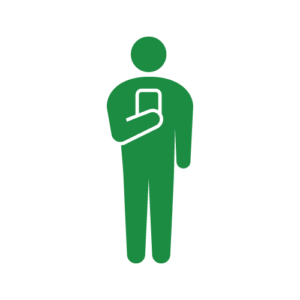こんにちは、多聞です。
今回は「Rakuten UN-LIMITについてAndroidの非対応端末を開通する方法」ということをテーマに書いていこうと思います。
最近サービスの提供が始まったRakuten UN-LIMITは1年間無料で使用でき、解約するにも違約金が発生しないので
「1年間無料でスマホが使えるなんてお得じゃん!」
と思って契約した人も多いと思います。
私もその一人ですw
しかし、私の使っていたスマホ(Pixel3a)は電話が使えるようになるまで苦労しました。
今回はその経験をネタ糧に皆さんにも同じ轍を踏んでほしくないので今回の記事を作りました。
この記事は
・SMSも電話もできない!
・どうやったら解決するの?
このような方々に向けた記事になります。
では、目次からどうぞ
結論:非対応端末は開通に一手間かかることがあります
非対応の端末は全てとは言いませんがデータ通信・SMS・電話それぞれを使えるようにするのに一手間かかる場合があります。
データ通信は優先ネットワークをLTE onlyにすれば解決出来ます。
SMS・通話は楽天回線エリアで楽天の回線を掴んでRakuten Linkを使えるようにする。
もしくは他の端末でSIMをアクティベーションして使いたい端末に挿し換える。
このような方法でSMS・通話については解決できることがあります。
詳細は記事を見てください。
はじめに:やっぱり対応機種が楽です。
まず、はじめに言っておくことがあります。
それは「なんだかんだ言って対応機種が楽です」ということです。
これから非対応端末でSIMカードを差しても通信・SMS・通話できないという明らかな異常な状態を修正する方法を伝えます。
ただ、やはりこれはRakuten UN-LIMIT側が保証できる方法ではないので不具合が起きてもどうにもなりません。
その点が飲み込めない方は素直にRakuten UN-LIMITの対応端末を入手しましょう。
では、具体的な方法を説明していきます。
前提
まず、前提です。
この前提がないと通信・通話の問題解決はかなりハードルが上がるので、この前提がクリアできていることを前提に今後の話をすすめていきます。
WIFIを使える環境であること
これから伝える方法にはスマホにアプリを入れる必要が出てきます。
そんなとき通信ができないのでは支障が出ますのでWIFIにつなげることができる状態か、そうでなくてもネットに繋げることができる状態であるようにしてください。
SIMフリー端末であること
確証はありませんが、SIMフリーであることも前提とさせてもらいます。
SIMロック状態でつなげることはできるかもしれませんが、Rakuten UN-LIMITという新しい回線を使うことになるのでやはりSIMフリーのほうが問題なく使えると思います。
楽天回線が開通状態であること
Rakuten UN-LIMITは送られてきたSIMを差してすぐに使えるというわけではない事が多いです。
実際に私はSIMが届いて、すぐに差しても使えず、アプリ「my楽天モバイル」で見ても【配送中】表示になっており差したSIMが使えるのかわかりませんでした。
その後2日くらい経って「my楽天モバイル」で【開通中】であることを確認することができました。
このように開通状態であること前提条件とさせてもらいます。
では、ここから実際の手順を書いていきます。
手順1.OSを最新状態にする
まずはOSを最新状態にしてください。
Rakuten UN-LIMITは新しいサービスで現状では最新状態のOSに対してアプリの設定などがなされていると思われるためです。
なので、とりあえずOSは最新状態にしましょう。
これは
2.システムを開く
3.システムのアップデート
これだけでいいので迷う方も少ないと思います。
では、ここからが面倒になってきます。
手順2.通信できる状態にする
次は通信できるようにしましょう。
Rakuten UN-LIMITで通信できない状態から通信できるようにするには
優先ネットワークをLTE only
にすればよいのですが、ちょっと何言ってるのかわからない人もいると思います。
とりあえずこうすればLTEの回線を掴むことができる、と理解してください。
では「優先ネットワークをLTE only」にする方法ですが、これには2通りの方法があります。
2.アプリを使う
・MTK engineering mode
・4Gネットワークモードのみ
・ShowServiceMode For Galaxy LTE
これらの方法を使うと「携帯電話情報」「Network Selecting」画面が出せます。
下のような画面です。
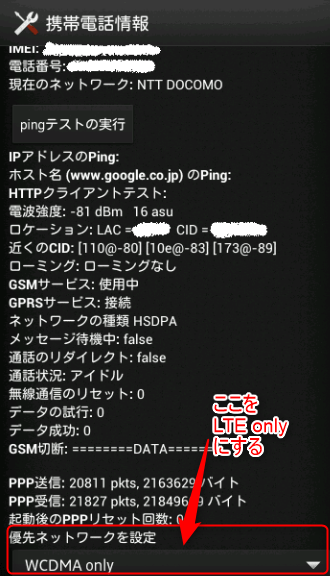
上の枠で囲ってある「優先ネットワーク」を「LTE only」に設定します。
これでRakuten UN-LIMITのSIMでデータ通信できるようになります。
ここまでは、手順さえ守ればできるのですが、ここからが人によってはお手上げになるところです。
手順3.SMS・通話できるようにする
では、SMS・通話できるようにしていきましょう。
Rakuten UN-LIMITでSMSと通話をするためには「Rakuten Link」というアプリを使えるようにしないといけません。
しかし非対応端末ではインストールできて、起動できてもSMSを受け取ることができず、2重認証を通過できずに使えないという状態になるケースがあります。
このままではSMSを受け取ることも通話することも出来ません。
これを解決する方法は2つあります。
では、まずは1つ目です。
1.手順1・2をクリアしておきます。
2.実際に最寄りの楽天回線エリアに行きます。
ここからはスマホ画面操作
3.「設定」を開く
4.「ネットワークとインターネット」を開く
5.「モバイルネットワーク」を開く
6.「詳細設定」をタップ
7.「ネットワークを自動的に選択」を解除
8.手動でRakuten回線を選択
これによってSMSを受信することが出来、Rakuten Linkを正常に使えるようになって通話もできるようになります。
この方法は人によってはスマホ操作の部分を「フライトモードのON/OFF」でいける場合もあるようです。
しかし、私は無理でしたので、このような方法で開通させた感じです。
機種や電波状況によってやり方が様々なのでこの方法でもできない人は出るかもしれません。
では、2つ目のやり方です。
1.Rakuten UN-LIMIT対応の端末にSIMカードを挿します。
2.そのままRakuten Linkを使える状態に持っていきます。
3.そのSIMカードを端末の電源を入れたまま抜きます。
4.使いたい端末の電源を入れます。
5.抜いたSIMカードを使いたい端末に電源が入った状態のまま挿れます。
これで開通する場合があるようです。
わたしはこれは試していませんが、これで開通したという情報がありました。
ただ、電源ON状態でカードの抜き挿しをしているので端末が壊れないが心配ではあります。
端末異常のリスクを背負いたくない人はこの方法はしないほうがいいでしょう。
注意:3G回線利用不可&通常通話不可の可能性あり
さて、ここまで説明してきましたが最後に注意事項があります。
手順2で「LTE only」にしたことで発生する可能性のある注意事項です。
というのもネットワークをLTEのみにしたため3G回線と普通の通話回線が使えなくなっている可能性があるのです。
これについては私自身で検証していないので断言はできないのですが、可能性としては十分あることは理解しておいてください。
ただ、フォローしておきますと今どきLTE回線がつながらず3G回線で通信するような状況はあまり発生しないでしょう。
通話回線については通話そのものはRakuten Linkの通話機能で自分がそれまで使用していた電話番号をフォローできます。
なので、ネット回線に繋がっていれば通話の心配もないです。
まとめ
ここからはまとめです。
・前提:ネットに繋げることができる
端末がSIMフリー
楽天回線が開通している
・手順1:OSを最新版にする
・手順2:携帯情報画面から優先ネットワークをLTE onlyにする
・手順3:楽天エリアに言って楽天回線を掴んでRakuten Linkを使えるようにする
別端末でRakuten Linkを使えるようにしたSIMカードを使いたい端末に挿し換える
*注意:LTE onlyにした影響で3G回線と通話回線が使えない可能性がある
Rakuten UN-LIMITは新しいサービスなので端末についてもまだまだ改善の余地があるのでしょう。
もしこの記事で使えなかった端末でも使えるようになってくれると嬉しいです。
今回は以上となります。
皆さんの生活の参考になれば幸いです。
ここまで読んでいただきありがとうございました。